Paskutinį kartą atnaujinta

Naujoji „iPhone App Library“ yra „iOS 14“ atnaujinimo dalis, kuri taip pat apima valdiklius, patobulintus Žemėlapius ir daug daugiau. Štai kaip naudotis Programų biblioteka.
Viena iš reikšmingiausių naujų funkcijų „iOS 14“ yra „iPhone App Library“. Įrankis suteikia visiškai naują „iPhone“ pritaikymo ir valdymo lygį, kaip matysite toliau.
Kas yra „iPhone App Library“?
Iki šiol buvo tik trys būdai, kaip organizuoti programas „iPhone“. Galite juos perkelti rankiniu būdu, pridėti prie vartotojo nustatytų aplankų arba leisti „Apple“ juos tvarkyti iš naujo nustatydami pagrindinio ekrano išdėstymą. „IPhone App Library“ nepašalina šių parinkčių. Užtat tai suteikia daugiau pasirinkimo galimybių. Galite rasti „iPhone App Library“ po to „iPhone“, kuriame įdiegta „iOS 14“, pagrindinio ekrano puslapiai.
Prieš einant į priekį, svarbu atkreipti dėmesį į „iPhone App Library“ atskirai iš įprasto „iPhone“ pagrindinio ekrano. Dėl šios priežasties, kai pirmą kartą atsisiunčiate turinį iš „App Store“, programa rodoma abiejuose skyriuose. Šiame pavyzdyje oficiali NFL programa yra atsisiųsta iš „App Store“. Atkreipkite dėmesį, kad dabar jis pasiekiamas „iPhone“ pagrindiniame ekrane ir „iPhone App Library“.
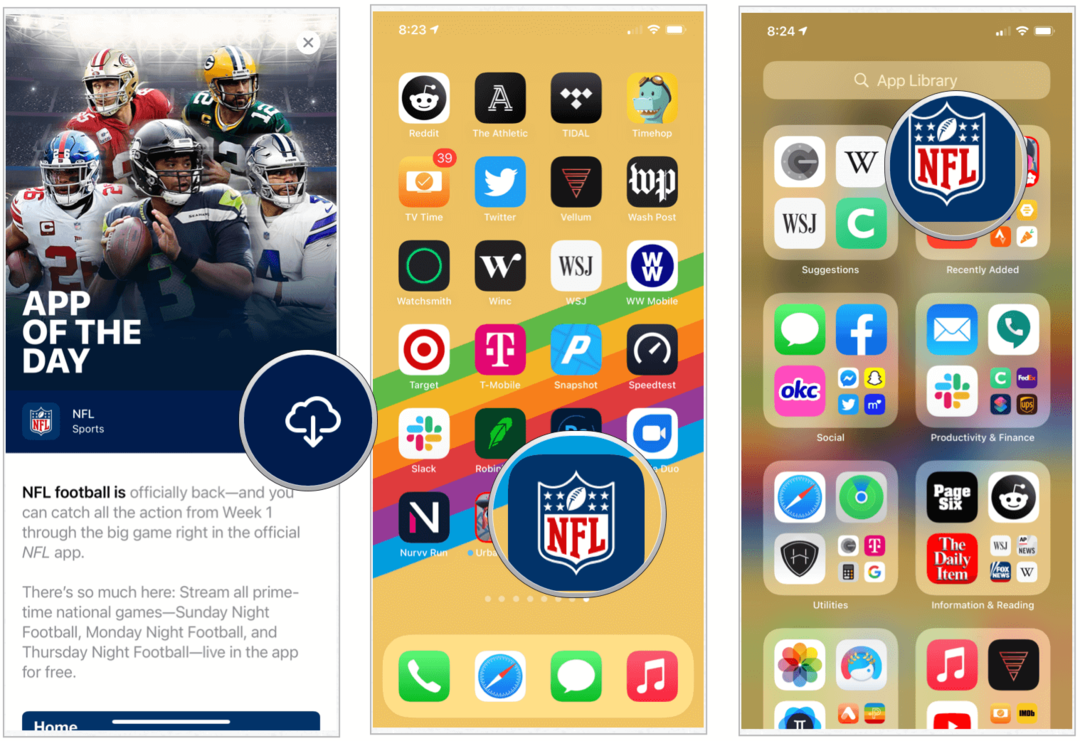
Bet kodėl?
Kodėl tu nori ta pati programos piktograma, kad būtų rodoma abiejose vietose? Gal nenorėtum. Naudodamiesi „iPhone App Library“, dabar galite rezervuoti „iPhone“ pagrindinį ekraną tik dažniausiai naudojamoms programoms, taip pašalindami netvarką, kuri per kelis metus galėjo kauptis jūsų įrenginyje.
Naršoma „iPhone App Library“
Kai programos pridedamos prie jūsų „iPhone“, jos automatiškai pridedamos prie automatiškai sugeneruotų kategorijų aplankų „iPhone App Library“. Iškart po atsisiuntimo jie taip pat rodomi aplanke „Neseniai pridėta“, esančiame „iPhone App Library“ viršuje, dešinėje. „IPhone App“ bibliotekos viršutiniame kairiajame kampe taip pat rasite aplanką „Pasiūlymai“. Čia rodomos rekomenduojamos programos pagal jūsų dabartinę istoriją.
Dėl vietos apribojimų „iPhone App Library“ aplankuose rodoma tik kai kurių viduje esančių programų peržiūra. Kiekviename aplanke rodomos didelės ir mažos piktogramos. Paliesdami bet kurią iš didelių piktogramų, atidarote programą; palietus vieną iš mažesnių piktogramų, atidaromas visas kategorijų aplankas.
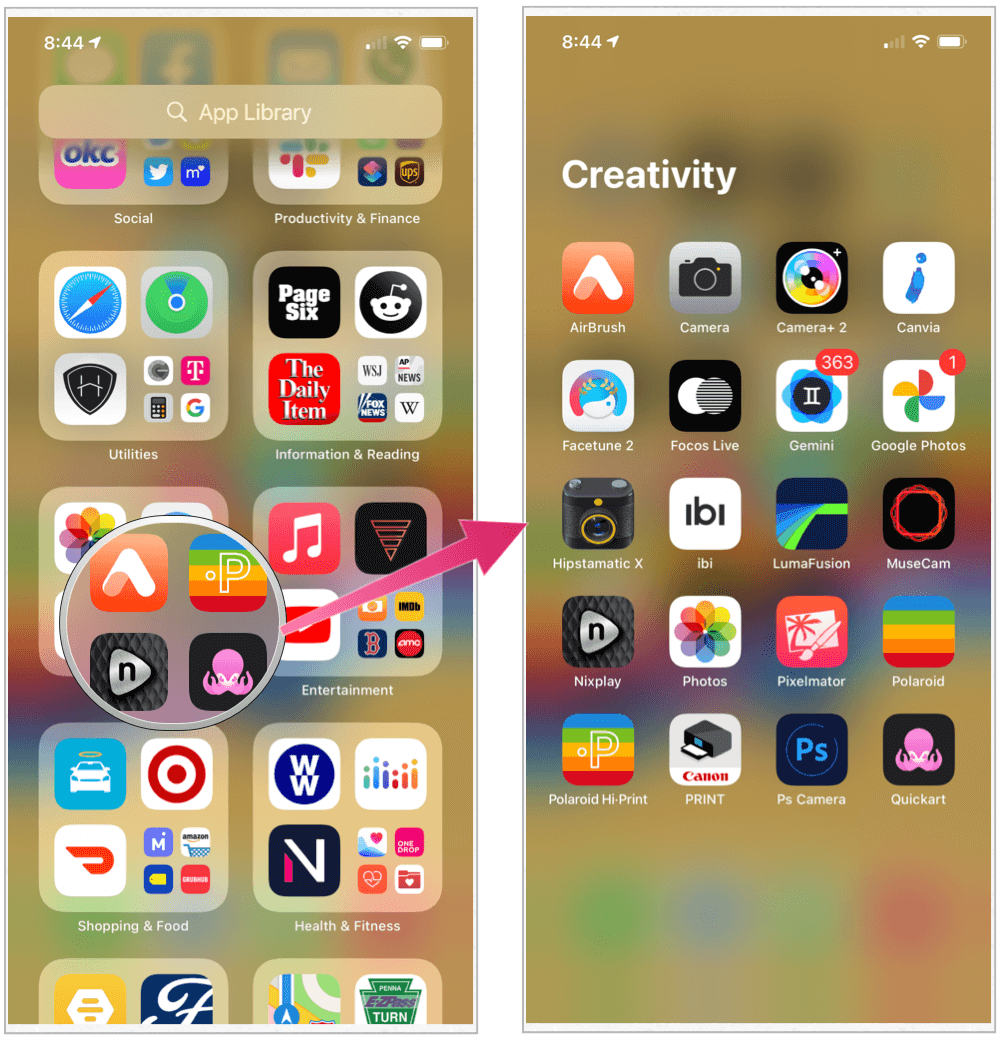
Paieškos juosta
„IPhone App Library“ viršuje rasite paieškos juostą. Palieskite tai, jei norite rasti visų jūsų įrenginyje įdiegtų programų sąrašą abėcėlės tvarka. Galite slinkti, norėdami pamatyti norimą programą, arba pradėti įvesti programos pavadinimą paieškos juostoje.
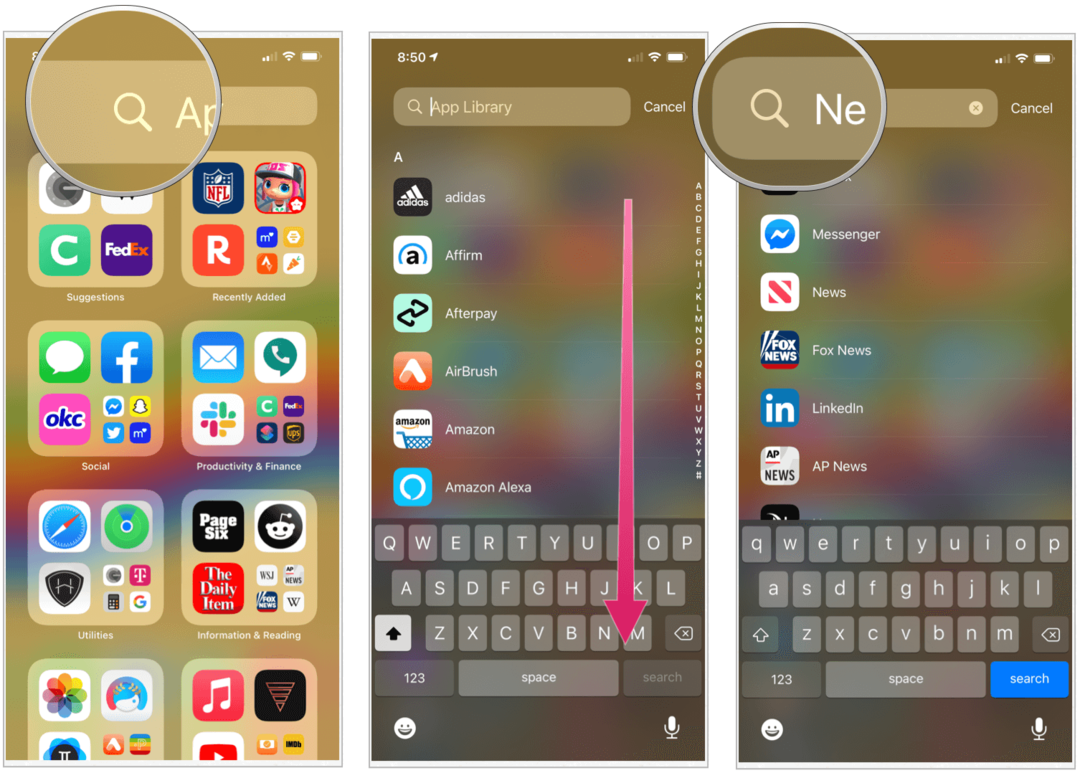
Programų ištrynimas, tvarkymas sistemoje „iOS 14“
Ar „iPhone“ turite tiek daug programų pakuočių, kad tapo sudėtinga rasti turinį, kuriuo galėtumėte mėgautis? Pristatant „iPhone App Library“ pateikiama labai reikalinga tvarka, leidžianti ištrinti retai naudojamas programas iš pagrindinio ekrano, vis tiek jas laikant įdiegtas jūsų įrenginyje.
Norėdami ištrinti programą „iPhone“ sistemoje „iOS 14“:
- Sunkiai paspauskite programos piktogramą kaip jūs visada darėte. Tokiu būdu jūsų pagrindiniame ekrane esančios programos pradeda džiguliuoti.
- Palieskite “-“ programos, kurią norite ištrinti, viršuje kairėje.
- Pasirinkite Ištrinkite programą, jei norite iš viso pašalinti programą iš savo įrenginio.
- Arba palieskite Perkelti į programų biblioteką pašalinti programą iš įrenginio pagrindinio ekrano, laikydami ją „iPhone App Library“.
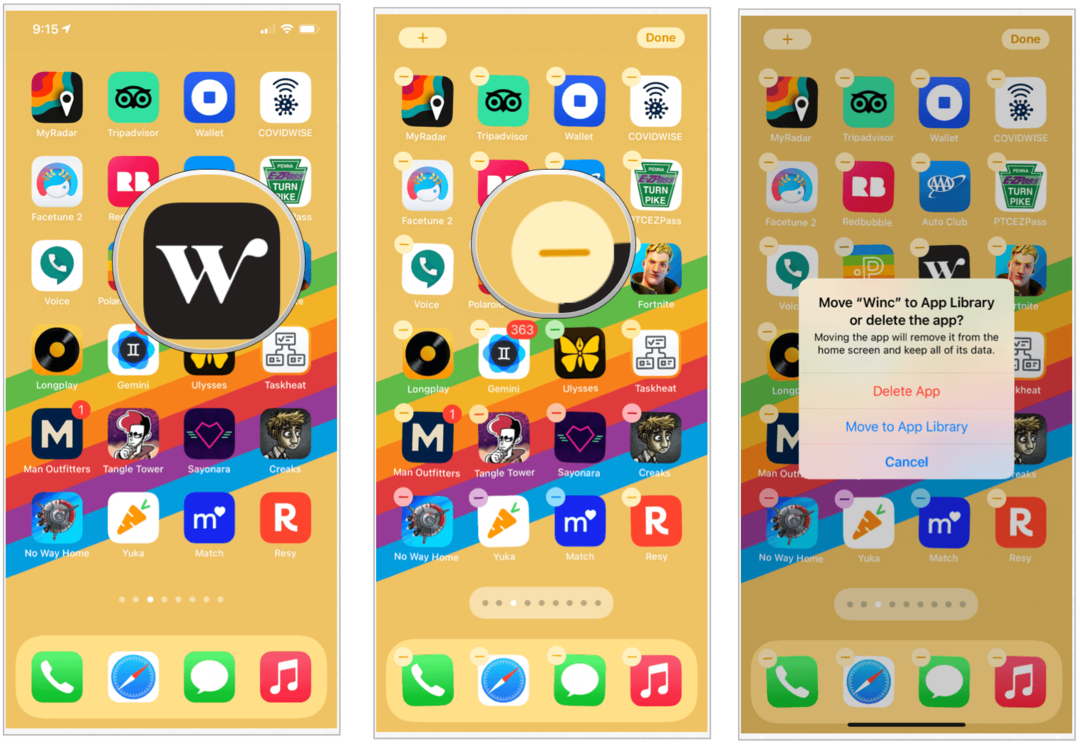
Programų pridėjimas prie pagrindinio ekrano
Jei apsigalvosite ir vėl norėsite, kad pagrindiniame ekrane būtų rodoma programa, tai galite padaryti „iPhone App Library“.
Norėdami pridėti programą:
- Sunkiai paspauskite programa „iPhone App Library“.
- Pasirinkite Pridėti prie pagrindinio ekrano. Dabar programa yra pagrindiniame ekrane.
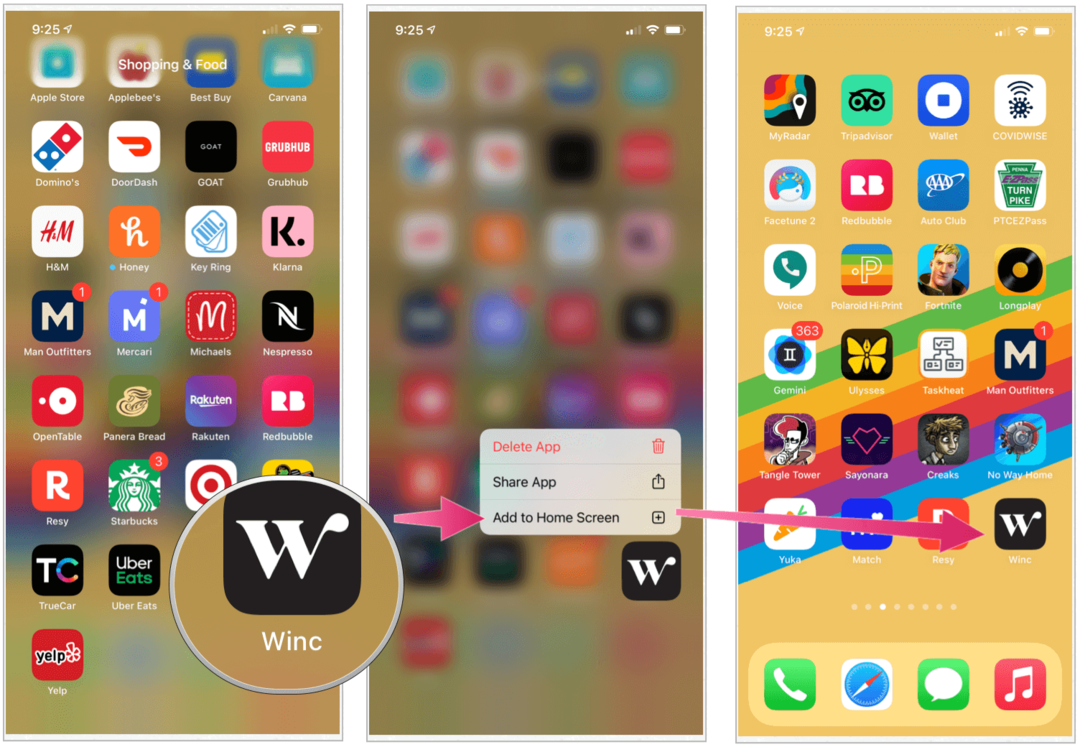
Slėpti pagrindinio ekrano puslapius
„IOS 14“ taip pat galite pirmą kartą paslėpti pagrindinio ekrano puslapius. Paslėpę šiuos puslapius, galite daug greičiau patekti į „iPhone App Library“. Norėdami paslėpti puslapius:
- Ilgai paspauskite a tuščias plotas pagrindiniame ekrane.
- Palieskite programos puslapio taško piktogramos apatiniame ekrano viduryje.
- Atžymėkite programos puslapiai norite pasislėpti.
- Pasirinkite padaryta viršutiniame dešiniajame kampe.
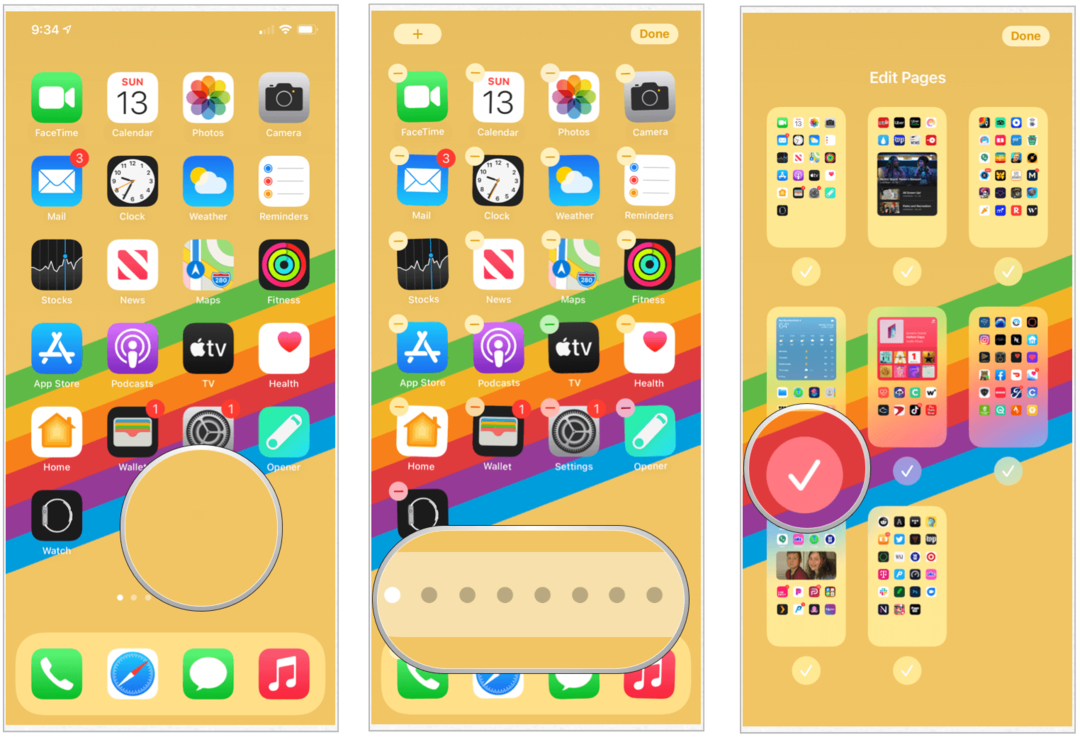
Jei norite iš naujo pridėti programos puslapių, atlikite šiuos veiksmus.
Nukreipkite pagrindinį ekraną
Pagal numatytuosius nustatymus naujos programos rodomos „iPhone“ pagrindiniame ekrane ir „iPhone App Library“. Galite pakeisti šį nustatymą, todėl naujos pirmyn einančios programos bus rodomos tik „iPhone App Library“. Norėdami tai padaryti:
- Bakstelėkite Nustatymų programa pagrindiniame ekrane.
- Pasirinkite Pradinis ekranas.
- Pasirinkite Tik programų biblioteka skiltyje Naujai atsisiųstos programos.
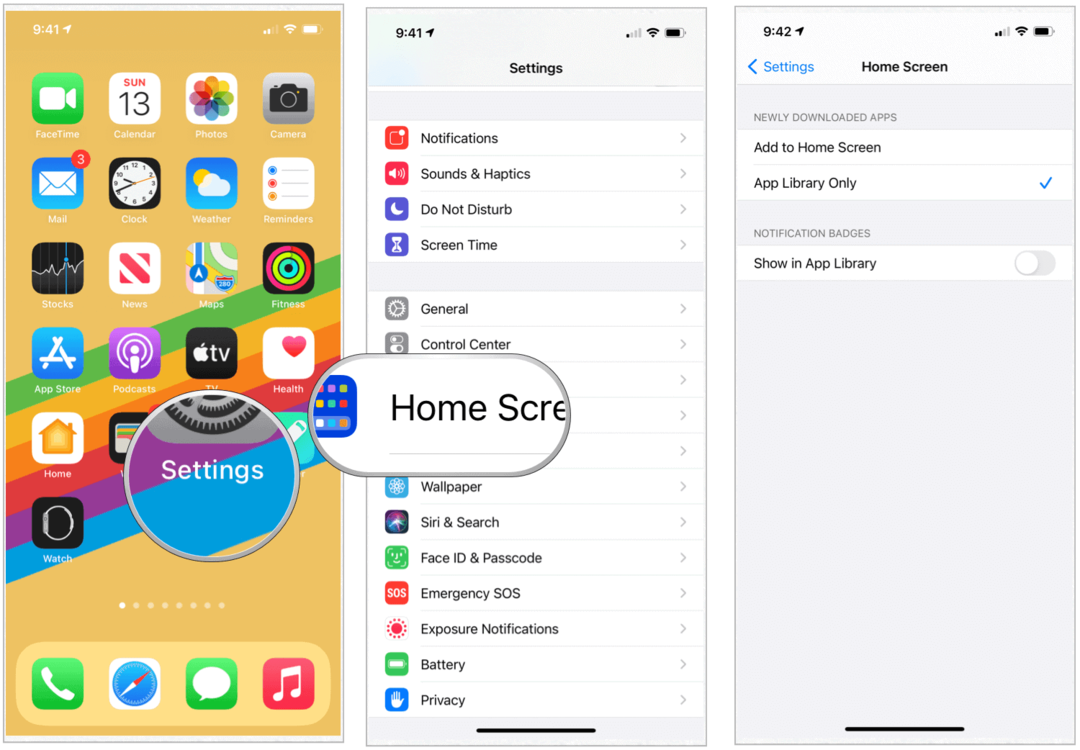
Santrauka
Naujoji „iPhone App Library“ yra „iOS 14“ atnaujinimo dalis taip pat apima valdiklių, patobulintų žemėlapių ir daug daugiau. Bus įdomu pamatyti, kaip priemonė laikui bėgant vystosi. Tačiau net pirmojo leidimo metu šis įrankis suteikia daugiau pritaikymo jūsų mobiliajam įrenginiui.
Kas yra asmeninis kapitalas? 2019 m. Apžvalga, įskaitant tai, kaip mes naudojame pinigus tvarkyti
Nesvarbu, ar pirmą kartą pradedate investuoti, ar esate patyręs prekybininkas, asmeninis kapitalas turi kažką kiekvienam. Čia yra žvilgsnis į ...


